Pred približno mesecem dni smo govorili o ustvarjanju zagonskega USB-ja macOS na Macu s pomočjo brezplačne aplikacije, imenovane DiskMaker X. Aplikacija je zelo enostavna za uporabo in je posodobljena tako, da podpira najnovejšo različico macOS.
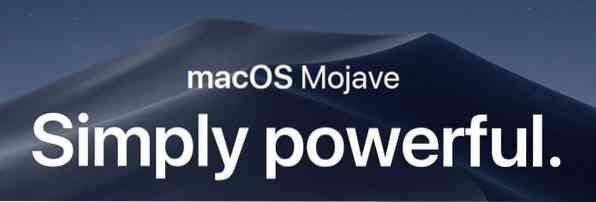
NADGRADNJA: Če želite pripraviti zagonski USB macOS Sierra ali Mojave, glejte naš novi vodnik za Windows, kako ustvariti zagonski USB macOS Sierra iz vodiča za podrobna navodila.
Čeprav je vedno dobro pripraviti zagonski USB macOS v računalniku, v katerem je nameščen macOS, lahko včasih naletite na situacije, ko nimate možnosti, pripravite zagonski medij macOS na računalniku z operacijskim sistemom Windows. Recimo, na primer, da je vaš računalnik Mac nemogoče zagnati in s pomočjo Pomočnika za obnovitev ne morete odpraviti težave ali znova namestiti operacijskega sistema. Ali pa se Pomočnik za obnovitev ne prikaže, ko držite tipko Option.
Uporabniki Maca, ki nimajo dostopa do zagonskega računalnika Mac za pripravo zagonskega USB-ja macOS-a, lahko za to pomagajo v računalniku z operacijskim sistemom Windows. Edina stvar je, da morate imeti datoteko DMG macOS.
Če imate datoteko DMG macOS in pogon USB velikosti več kot 16 GB, je enostavno pripraviti zagonski USB Mac OS X na računalniku z operacijskim sistemom Windows. Preprosto sledite spodnjim navodilom za pripravo zagonskega USB-ja macOS v računalniku.
Ustvarite MacOS Bootable USB v sistemu Windows 10
OPOMBA: Vodnik je bil prvotno napisan za pripravo zagonskega USB-ja Yosemite, vendar je združljiv tudi z najnovejšim macOS Mojave.
Korak 1: Prvi korak je prenos programske opreme TransMac in njeno namestitev v računalnik z operacijskim sistemom Windows. Čeprav je TransMac plačljiva programska oprema, je 15-dnevna preskusna kopija dovolj dobra za pripravo zagonskega USB-ja Mac v računalniku.
2. korak: Vstavite pogon USB, s katerega želite zagnati in namestiti macOS, ter z njega varnostno kopirajte vse podatke, če obstajajo. Pogon bo v celoti izbrisan med postopkom izdelave zagonskega USB-ja.
3. korak: Zaženite programsko opremo TransMac z skrbniškimi pravicami tako, da z desno miškino tipko kliknete ikono TransMac na namizju in nato zaženete kot skrbnik. Po zagonu programske opreme TransMac se prikaže pogovorno okno Trial opomnik. Za nadaljevanje uporabe programske opreme preprosto kliknite gumb Zaženi.
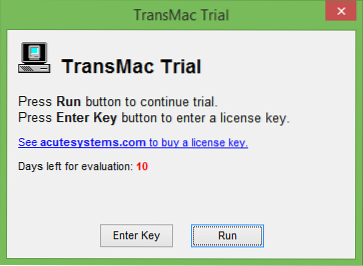
4. korak: Ko se TransMac zažene, v levem podoknu z desno miškino tipko kliknite pogon USB, ki ga želite narediti za zagonski, z desno miškino tipko kliknite nanj in nato kliknite Obnovite s sliko diska možnost.
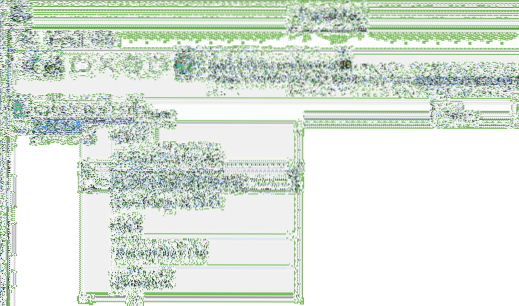
Kliknite Da Ko na zaslonu vidite opozorilno sporočilo, da bo pogon izbrisan.
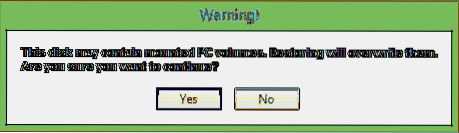
5. korak: Naslednji, Obnovite sliko diska v pogon na zaslonu se prikaže pogovorno okno. Tu kliknite gumb »…« pod sliko diska, če želite obnoviti datoteko DMG macOS, ki jo želite namestiti prek USB-ja, in odpreti isto.
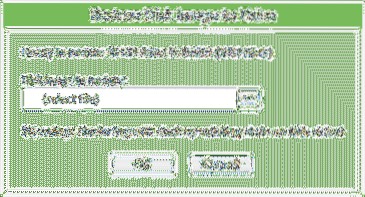
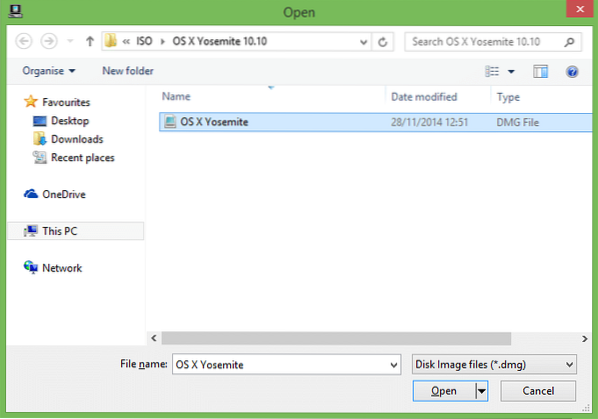
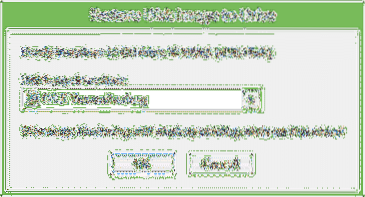
Na koncu kliknite gumb V redu, da začnete s pripravo zagonskega USB-ja macOS v računalniku z operacijskim sistemom Windows.
6. korak: Orodje TransMac je v našem testu trajalo nekaj več kot 90 minut, da je pripravilo zagonski USB.
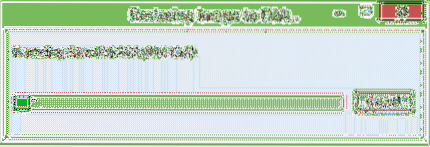
Ko končate, se na zaslonu prikaže sporočilo Restore Complete. Zaprite TransMac in varno odstranite USB.
7. korak: Nazadnje priključite zagonski USB na Mac, vklopite Mac, pridržite tipko Option in nato izberite pogon USB, da začnete nameščati macOS. Vso srečo!
 Phenquestions
Phenquestions


